Jak snížit množství dat, které vaše Apple TV spotřebovává

Apple TV je schopné malé zařízení s mnoha různými funkcemi, ale není to příliš úsporné, pokud jde o >
Je to konečně dobrý čas koupit Apple TV? Pokud máte pomalejší připojení nebo máte datovou čepičku, existuje několik způsobů, jak můžete snížit, kolik data, která Apple TV používá pravidelně. Samozřejmě, žádný z těchto kroků nenahrazuje, že jste si vědomi toho, kolik streamujete, ale mnozí z nich vás nebudou nechat překročit limit.
Vypnout obrazovky s hladkými daty
První věc, kterou potřebujete do je otevřít nastavení na Apple TV z domovské obrazovky.
Začneme nahoře a pracujeme na spodní straně. Nejprve klikněte na položku Obecné nastavení.
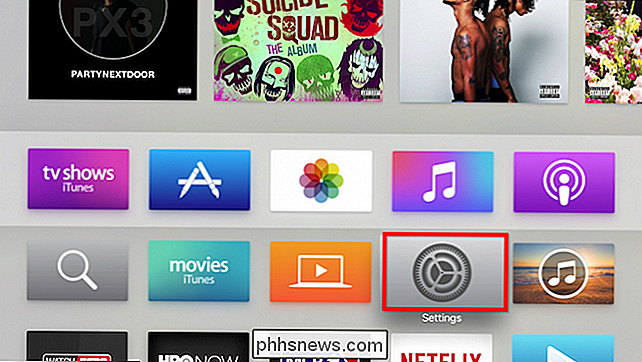
Nejprve nastavíme, kolik údajů používáme spořiče displeje. Klepněte na tlačítko Otevřít nastavení Screensaveru.
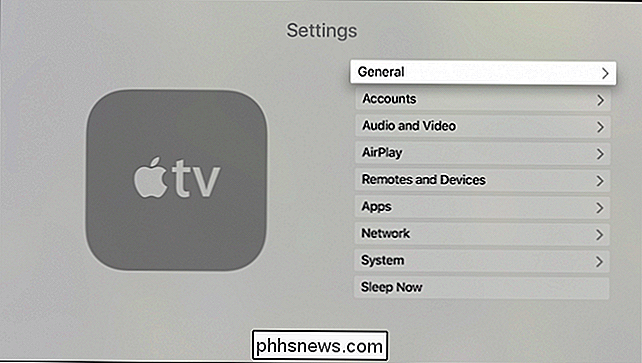
Šetřiče obrazovky lze vybrat v nabídce Screensaver Type. Pokud opravdu chcete použít jeden, doporučujeme zvolit něco z výběru Apple Photos, které používá fotografie Apple stock screensaver. Cokoliv jiného může vyžadovat stahování obsahu a ačkoli to může dělat jen jednou, myšlenkou zde je použít co nejmenší data.
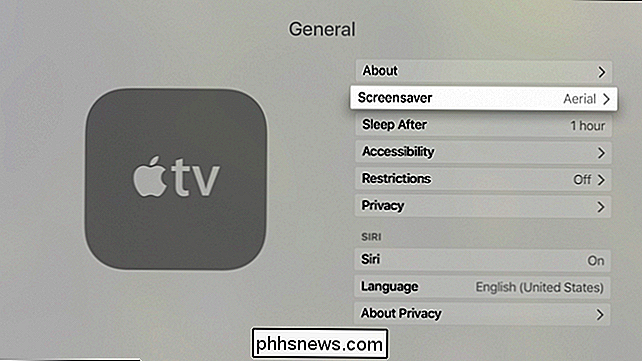
Například zpět na hlavní obrazovku Screensaver, můžete vidět, že existuje možnost Stažení nových videí , což je to, co vidíte při výběru spořiče obrazovky "Aerial".
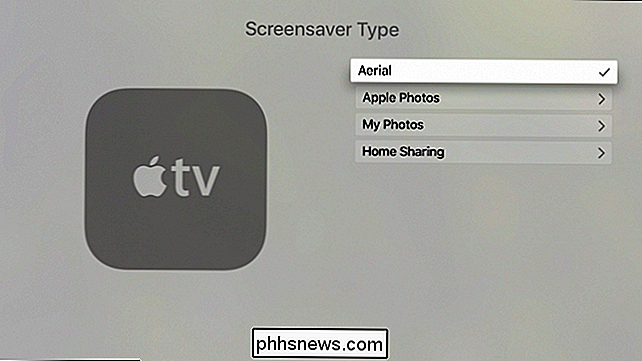
Kliknutím na to výsledná obrazovka říká, že nová videa váží kolem 600 MB, takže je nejlepší je zakázat nebo vybrat interval stahování jako měsíc .
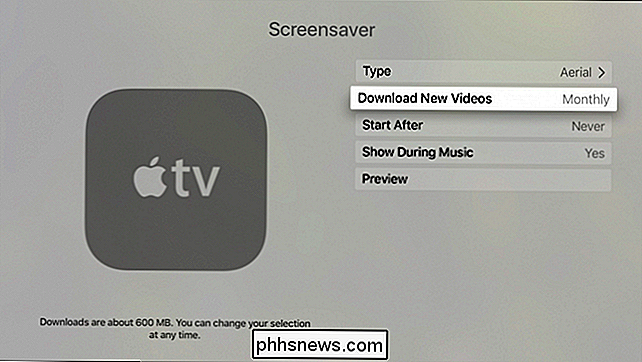
Váš Apple TV může také používat data, pokud máte vybránu moje fotografie, ačkoli to bude stahovat pouze fotografie s nízkým rozlišením z účtu iCloud. Nicméně je třeba mít na paměti, že chcete nastavit spořič obrazovky na vašem televizoru Apple.
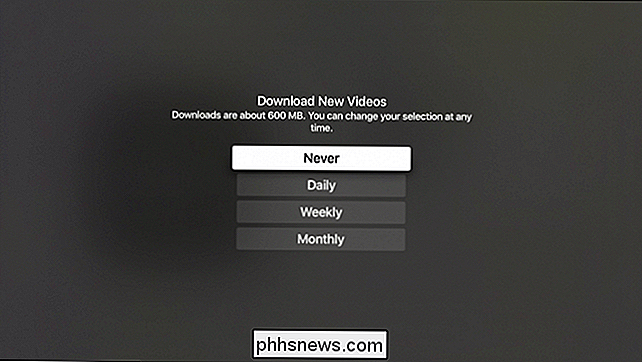
Změňte rozlišení streamingu
Rozlišení je velmi důležité při určování toho, kolik šířky pásma spotřebujete. Nicméně
nechcete chtít změnit rozlišení vašeho Apple TV z nastavení Audio a Video - to nebude mít vliv na to, kolik šířky pásma jako Netflix, iTunes a podobné zdroje používají. To ovlivňuje pouze to, co zobrazuje váš Apple TV. Raději necháte své rozlišení Apple TV na "Auto", takže se zobrazí na natočeném rozlišení vašeho televizoru nebo monitoru. Místo toho, pokud máte obavy o tom, kolik služeb využívá šířku pásma, jako je Netflix, budete chtít změnit každé z těchto specifických služeb. Například otevřete nastavení účtu Netflix a změňte jeho využití v Nastavení přehrávání. Ostatní služby mohou mít podobné nastavení.
Chcete-li upravit rozlišení filmů a přehlídek iTunes, přejděte do části Aplikace nastavení aplikace Apple TV.
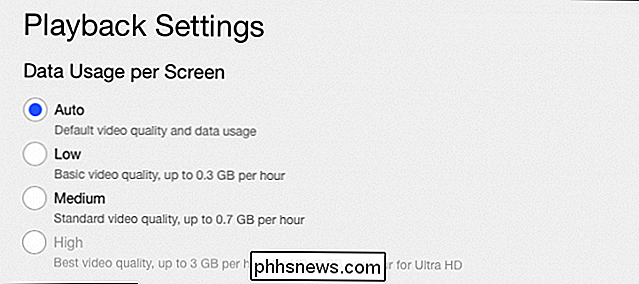
Na stejné obrazovce aplikací klikněte na položku "Filmy a televizní pořady iTunes" a můžete zvolit rozlišení videa a rozlišení náhledu.
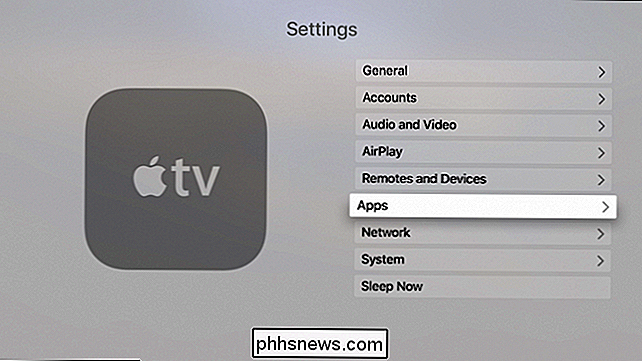
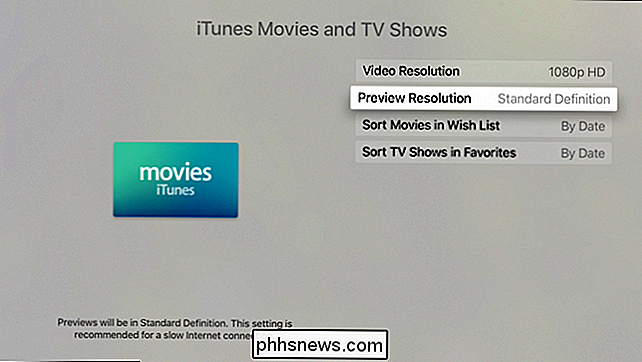
bude mít rozdíl v požadavcích na šířku pásma a údaje. Jak se na obrazovce říká, videa jsou pronajímána, zakoupena a přehrávána v rozlišení, které si vyberete. 1080p a 720p vyžadují rychlejší připojení k internetu, zatímco standardní definice nebude. Vypnout automatické aktualizace aplikací a synchronizaci podcastů
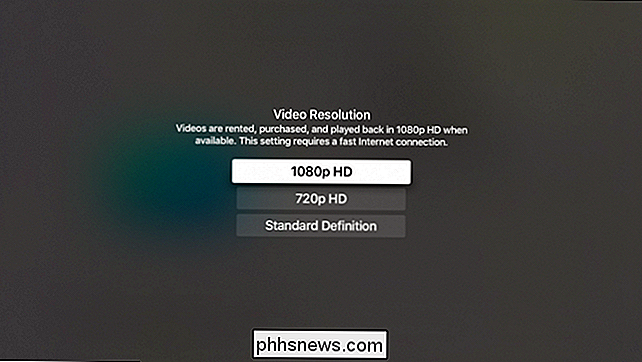
Na téže obrazovce aplikací můžete automaticky vypnout aktualizaci aplikací, pokud nechcete aplikace Apple TV, které chcete aktualizovat za zády. Nezapomeňte, můžete si nechat ujít nejnovější a nejvzdálenější verze aplikací, které mohou mít nové funkce a vylepšení.
Zatímco jste tam, můžete také vypnout synchronizaci podcastu. Podcasty nemusí nutně spotřebovat velké množství dat, ale pokud se přihlásíte k mnoha z nich, může se opravdu přidat.
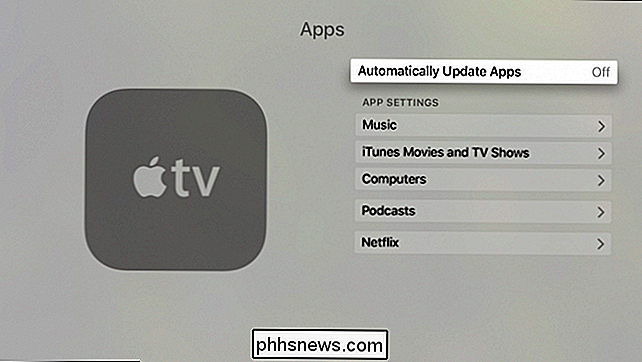
Vypnout automatické aktualizace (tak dlouho, jak se stále aktualizujete pravidelně)
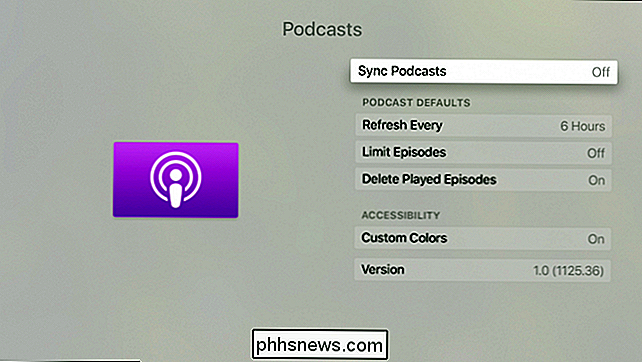
Konečně, jděte zpět do hlavní nabídky Nastavení a klikněte na "System".
Na další obrazovce zvolte "Aktualizace softwaru".
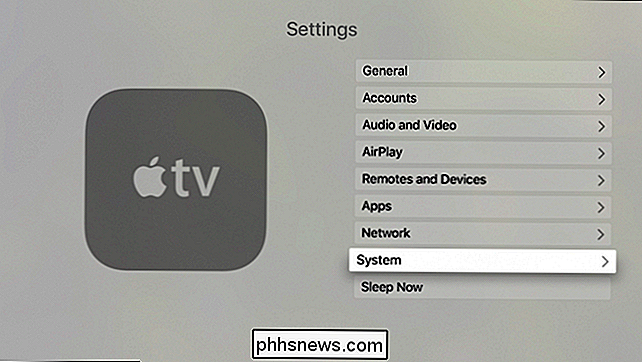
Na další obrazovce zakažte automatické aktualizace. Poté budete muset aktualizovat Apple TV ručně pomocí tlačítka "Aktualizovat software".
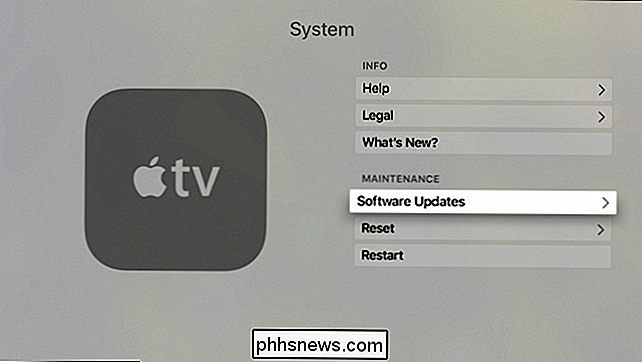
S touto poslední možností budete muset ujistit, že stále občas kontrolujete aktualizace systému. To je jedna z těch věcí, které určitě chcete zůstat na špičce, abyste využili nejen nové funkce, ale také bezpečnostní aktualizace. Pokud si myslíte, že zapomenete, je lepší nechat to dál. Vypnutí funkce umožňuje pouze větší kontrolu nad tím, kdy používáte tato data.
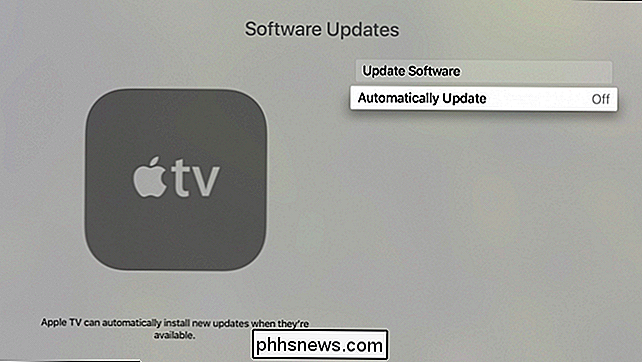
Celkově, kolik dat vaší Apple TV spotřebuje, bude téměř úplně záviset na tom, co jej používáte. Je zřejmé, že můžete ukládat data, pokud budete streamovat filmy a televizní pořady s úložištěm iTunes při nižším rozlišení, ale jak jsme uvedli, pokud používáte Netflix a další služby, budete pravděpodobně muset nahlédnout do nastavení účtu.
Přesto tipy, které jsme v tomto článku naznačili, vám mohou pomoci zabránit náhodnému překonání. Přinejmenším, i když nechcete použít všechny z nich, můžete vybrat ty, které nejlépe vyhovují vašim potřebám.
Image Credit: Maurizio Pesce / Flickr

Zabezpečte si online účty odstraněním přístupu třetích stran k aplikacím
Pravděpodobně jste přidali několik aplikací nebo webových stránek k vašemu účtu Google, Facebook, Twitter, Dropbox nebo Microsoft. Každá aplikace, kterou jste kdy obdrželi, udržuje tento přístup navždy - nebo alespoň dokud jej nezrušíte. Jinými slovy, existuje pravděpodobně spousta dalších webových služeb, které mají přístup k vašim osobním údajům.

Proč existují různé délky kontaktů na konektorech SATA?
Už jste se někdy podrobně zabývali délkou kontaktů modulu plug-in na konektoru SATA a přemýšleli jste, proč jsou různé délky místo identických? Proč je to tak? Dnešní příspěvek SuperUser Q & A má odpověď na otázku zvědavé čtenáře. Současná otázka a odpověď se k nám dostala s laskavým svolením SuperUseru - subdivize Stack Exchange, komunitně řízeného seskupování webových stránek Otázky a odpovědi.



